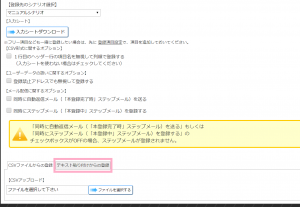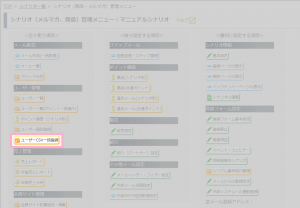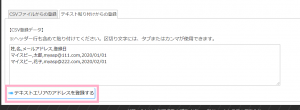CSV一括登録でアップロードしたところ文字化けしてしまいました。もう一度ユーザーの再登録をしたい場合どうすればいいですか?
原因
CSVユーザー一括登録したときに、文字化けするよくあるケースとしては、
Mac等で、CSVファイルに出力した際に、
文字コードにShift-JIS以外(UTF-8など)を利用していた場合に発生することがあります。
解決策
アップロードするCSVファイルの文字コートを「Shift-JIS」にする。
もしくは、
「CSVファイルからの登録」を使って、ユーザー登録するのではなく、
「テキスト貼り付けからの登録」を使って、
入力エリアに登録したい内容をコピー&ペーストして登録することで、
文字コードを気にすることなく、登録することができます。
再登録の方法(「テキスト貼り付けからの登録」を使った場合)
1:登録したユーザーを1度削除する。
一括削除の方法は、マニュアルを参照してください。
2:「テキスト貼り付けからの登録」を使って、ユーザー登録し直す。
シナリオ管理メニュー > ユーザーCSV一括登録 から
「ユーザー一括登録」画面を表示します。
・「テキスト貼り付けからの登録」をクリックします。
初期画面では「CSVファイルからの登録」が表示されているので、
「テキスト貼り付けからの登録」にタブを切り替えます。
・登録したい情報を、【CSV登録データ】のテキストエリアにコピー&ペーストします。
※1行目(ヘッダー行)には、必ず、項目名の行を付けてください。(画像参照)
※各データの区切りには、「タブ」または「カンマ」が使用できます。(画像参照)
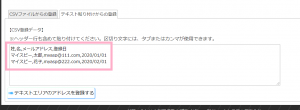
・「テキストエリアのアドレスを登録する」ボタンをクリックして登録します。
文字化けが出る環境とその解決方法
・Mac + CotEditor
CotEditorでは文字コードの解釈を
日本語(Shift JIS) → 日本語(Windows, DOS)
変更することで文字化けを回避することができます。
旧字体漢字「髙」「﨑」や「①」「㈱」、半角カタカナなどは、文字化けしてしまいますので、
「テキスト貼り付けからの登録」を使って登録してください。
・Windows + Microsoft Excel
CSVをMicrosoft Excelで開くと、自動で書式が割り当てられ、
ハイフン無し(数字のみ)の電話番号の先頭の「0」が欠けてしまったり
12桁以上の数字羅列の場合に「1.23E+12」のような形式になってしまう事があります。
この場合は、Excelの
「テキストファイルでのインポート」機能を利用して、
データ列をすべて『文字列』に指定して取り込むことで
書式の自動割当、及び、形式の自動変換を回避することができます。
<<テキスト (.txt または .csv) ファイルのインポートまたはエクスポート>>
※上記はMicrosoft社の公式ページへのリンクとなります。